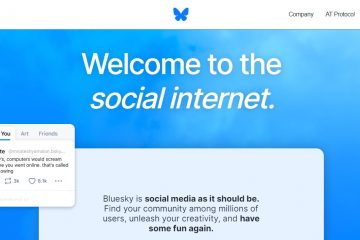Recentemente, o Google tem sido bastante ativo na adição de novos recursos ao navegador Chrome. Após a atualização da IU, agora você pode personalizar o tema do Chrome com IA (Inteligência Artificial). Geralmente, o Chrome vem com alguns temas padrão e se precisar de mais alguma coisa, você precisa instalar temas da loja virtual do Chrome. No entanto, agora você pode usar a funcionalidade de IA no Chrome para personalizar o tema da maneira que desejar. Neste artigo, mostraremos como ativar o recurso de tema AI e personalizar os temas do Chrome com IA. Vamos começar.
Atualizar o Chrome
A primeira coisa que você deve fazer é garantir que seu navegador Chrome esteja atualizado. Caso contrário, você não poderá usar temas de IA no Chrome.
Ativar recursos experimentais de IA
Para poder criar temas de IA no Chrome, você precisa ativar a IA experimental opção de recursos. Veja como fazer isso.

1. Abra o navegador Chrome no menu Iniciar.
2. Clique nos três pontos no canto superior direito para abrir o menu.
3. Selecione a opção Configurações.
4. Navegue até a guia IA Experimental.
5. Ative o botão Experimente recursos experimentais de IA.
6. Ative a opção Criar temas com IA.
Observação: se você não conseguir encontrar a guia IA experimental em Configurações página, seu navegador não está atualizado ou o recurso ainda não está disponível para você.
Personalizar tema com IA
Para criar e personalizar seu tema do Chrome com IA , siga as etapas abaixo.
1. Inicie o navegador Chrome e abra uma nova guia nele.
2. Clique em Personalizar o Chrome no canto inferior direito.
3. Clique em Alterar tema e selecione Criar com IA.
4. Selecione o tópico/assunto no primeiro menu suspenso e estilo, humor e cor nos menus suspensos opcionais. Clique no botão Criar.
5. O Chrome gera automaticamente alguns temas de IA com base nas suas escolhas. Escolha um tema para aplicá-lo.
Isso é tudo. Seguindo as etapas acima, você criou e aplicou um tema de IA ao seu navegador Chrome. Se você tiver alguma dúvida, comente abaixo e nós responderemos.